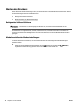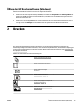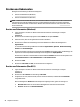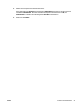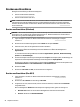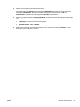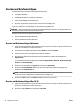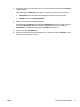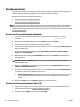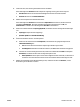User manual
Drucken von Dokumenten
Befolgen Sie die Anweisungen für Ihr Betriebssystem.
●
Drucken von Dokumenten (Windows)
●
Drucken von Dokumenten (Mac OS X)
TIPP: Dieser Drucker umfasst HP ePrint, einen kostenlosen Dienst von HP, mit dessen Hilfe Sie Dokumente
jederzeit über einen HP ePrint-fähigen Drucker von jedem beliebigen Standort aus und ohne zusätzliche
Software oder Druckertreiber drucken können. Weitere Informationen nden Sie unter Verwenden von HP
ePrint auf Seite 40.
Drucken von Dokumenten (Windows)
1. Legen Sie Papier in das Fach ein. Weitere Informationen nden Sie unter Einlegen von Papier
auf Seite 11.
2. Klicken Sie in Ihrem Softwareprogramm im Menü Datei auf die Option Drucken .
3. Stellen Sie sicher, dass Sie den gewünschten Drucker auswählen.
4. Klicken Sie zum Ändern der Einstellungen auf die Schaltäche zum Önen des Dialogfensters
Eigenschaften .
Je nach Softwareanwendung heißt diese Schaltäche Eigenschaften , Optionen , Druckereinrichtung ,
Drucker oder Voreinstellungen .
5. Ändern Sie die Papierausrichtung auf der Registerkarte Layout und die Papierquelle, den Medientyp, das
Papierformat sowie die Qualitätseinstellungen auf der Registerkarte Papier/Qualität .
Klicken Sie zum Drucken in Schwarzweiß auf die Schaltäche Erweitert und dann in der Dropdown-Liste
In Graustufen drucken unter Druckerfunktionen auf Nur schwarze Tinte.
6. Klicken Sie auf OK .
7. Klicken Sie auf Drucken oder OK , um mit dem Drucken zu beginnen.
Drucken von Dokumenten (Mac OS X)
1. Legen Sie Papier in das Fach ein. Weitere Informationen nden Sie unter Einlegen von Papier
auf Seite 11.
2. Klicken Sie im Menü Datei Ihrer Anwendung auf Drucken .
3. Vergewissern Sie sich, dass der Drucker, den Sie verwenden möchten, im Einblendmenü Format für
ausgewählt wurde.
Wenn im Dialogfenster Drucken keine Druckoptionen angezeigt werden, gehen Sie wie folgt vor:
●
Mac OS X 10.6: Klicken Sie auf das blaue Aufklappdreieck neben der Druckerauswahl.
●
OS X Lion: Klicken Sie auf Details einblenden .
20 Kapitel 2 Drucken DEWW